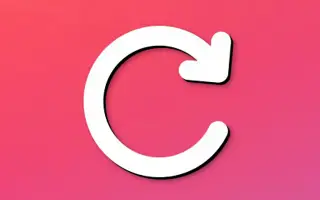Si vous visitez fréquemment votre site Web de manière régulière, il y a de fortes chances que votre site Web se charge beaucoup plus rapidement que lors de votre première visite. Savez-vous pourquoi cela se produit ? En raison de la fonctionnalité de cache du navigateur qui automatise le processus d’enregistrement des images, des fichiers JavaScript et CSS dans un cache local.
Cependant, il existe toujours une option pour supprimer toutes les images, les fichiers CSS et JavaScript stockés dans le cache local. Le stockage en cache à long terme rend difficile le transfert des communications directement vers l’hôte.
Si vous utilisez Google Chrome pour accéder à vos sites Web préférés, vous ne le savez peut-être pas, mais il existe une fonctionnalité chrome dans les options des outils de développement qui vous permet d’exécuter « rechargement normal », « rafraîchissement fort », « cache vide et rafraîchissement fort ». Cependant, cette fonctionnalité est masquée.
Cette fonctionnalité fournit également l’option « vider le cache et rafraîchir fortement » en un clic, ce qui rend cet outil plus pratique pour les utilisateurs finaux. Suivez les étapes ci-dessous pour activer cette fonctionnalité cachée dans Chrome.
Chrome : fonctions cachées du bouton d’actualisation (vider le cache et rafraîchir fortement)
Étape 1 – Accédez à un site Web que vous visitez souvent. Ensuite, vous devez passer par le menu Chrome, cliquer sur Plus d’outils, puis ouvrir Outils de développement.
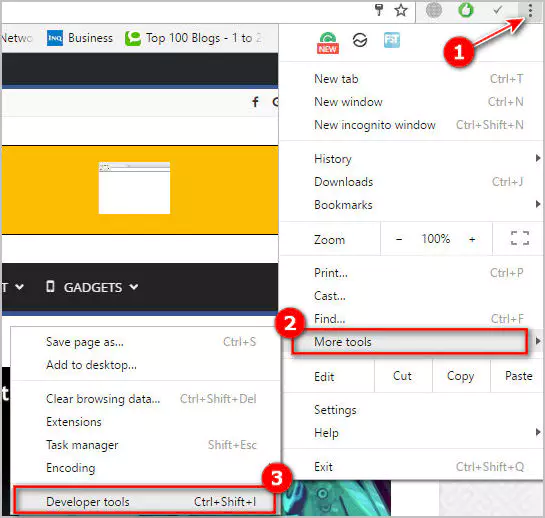
Étape 2 – Essayez maintenant de cliquer avec le bouton droit sur le bouton d’actualisation. Vous verrez alors trois options : « Strong Refresh », « Flush Cache and Force Refresh », vous pouvez choisir celle que vous voulez.
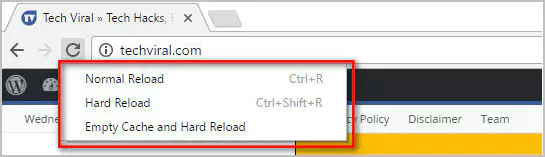
Si vous rencontrez des difficultés pour accéder au site Web, essayez la troisième option, « vider le cache et forcer l’actualisation », qui résout généralement le problème.
fin.